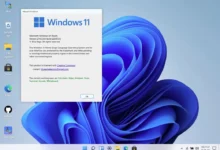آموزش تغییر ایمیل و مشخصات اپل آیدی با ۶ مرحله به صورت تصویری در این مقاله از دیجیاتک برای شما همراهان همیشگی این رسانه قرار داده ایم. در ادامه همراه ما باشید.
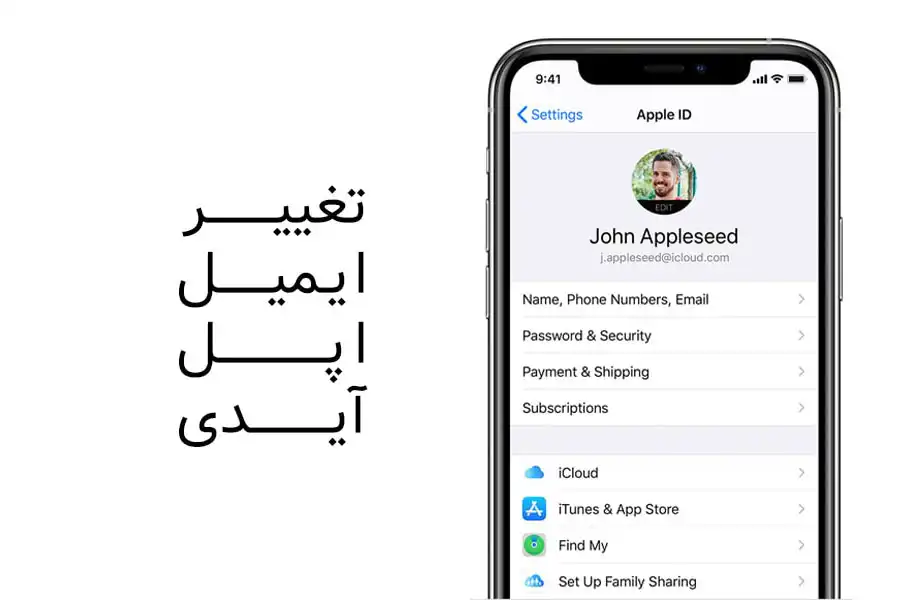
چگونگی تغییر ایمیل و مشخصات اپل آیدی بحث پیش رو در این مقاله است.
اپل آیدی Apple ID در آیفون، آیپد یا آیپاد به عنوان درگاهی جهت ورود به سرویس های ابری (iCloud) یا خدمات ارائه شده از سوی تیم اپل می باشند.
محتویات Apple ID در کل دارای آدرس ایمیل، رمز عبور، سوال و جواب های امنیتی، احتمالا شماره موبایل و تاریخ تولد می باشد که این اطلاعات مذکور بسیار مهم هستند.
بطوریکه اگر اپل آیدی شما از نوع کارتی و یا اپل آیدی آماده، باشد به طور صد در صد پیشنهاد میکنیم که این موارد را تا حد امکان و برای افزایش ایمنی تغییر دهید.
تغییر ایمیل و مشخصات اپل آیدی
در اختیار داشتن یک محصول با برند اپل به این معناست که دست کم، شما یک اپل آیدی اختصاصی در اختیار دارید.
اگر ایمیلی که به واسطه آن اپل آیدی یا اپل اکانت خود را ساختهاید قدیمی شده یا از لحاظ امنیتی با مشکل مواجه شده است، وقت آن رسیده تا آن را با گزینه جدیدی جایگزین کنید.
اپل آیدی که به زودی با واژه اپل اکانت جایگزین خواهد شد، دریچهای برای ورود به دنیای محصولات اپل به حساب میآید و شرکت اپل به وسیله آن، شما را شناخته و هویت کاربران را تأیید میکند.
به این ترتیب بروزر بودن مشخصات و حفظ رمز عبور آن از اهمیت بسیار بالایی برخوردار است.
اگر یکی از محصولات اپل را در اختیار داشته و شبکه وای فای یا سلولار در دسترس شما است، میتوانید به راحتی ایمیل وصل شده به اپل آیدی خود را تغییر دهید.
البته بسته به موارد امنیتی لحاظ شده، این کار ممکن است ساده یا با کمی پیچیدگی همراه باشد.
نحوه تغییر ایمیل وصل شده به اپل آیدی (اپل اکانت)
تا زمانی که قابلیت Stolen Device Protection غیر فعال باشد،تغییر ایمیل و مشخصات اپل آیدی متصل شده به اپل اکانت پروسه بسیار سادهای خواهد بود.
شما میتوانید تغییر ایمیل و مشخصات اپل آیدی را از طریق آیفون، آیپد یا حتی وب سایت اپل به سادگی انجام دهید.
روند انجام این کار روی دیوایسهای اپل به یک شکل است. لذا ما این پروسه را روی آیفون انجام خواهیم داد.
قدم اول: وارد اپلیکیشن Settings شوید.
قدم دوم: از قسمت بالای صفحه روی بنر نام خود ضربه بزند.
قدم سوم: وارد قسمت Sign-In & Security شوید.
قدم چهارم: حالا از قسمت Email & Phone Number روی گزینه Edit ضربه بزنید.
قدم پنجم: حالا ایمیلی که با عنوان اپل آیدی درج شده است را حذف کنید.
قدم ششم: ایمیل جدید مد نظر خود را جایگزین آن کنید.
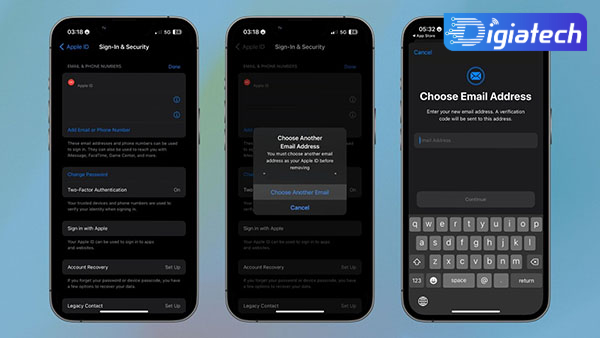
پس از وارد کردن آدرس ایمیل جدید، باید آن را تأیید کنید.
روند انجام این کار بسیار ساده است. کافی است روی لینکی که اپل به آدرس ایمیل شما ارسال کرده است، کلیک کنید.
به همین سادگی ایمیل متصل شده به اپل آیدی شما تغییر پیدا خواهد کرد.
مراحل انجام این کار روی وب سایت اپل نیز به همین صورت خواهد بود.
البته اگر قابلیت Stolen Device Protection را فعال کرده باشید، این کار روی نسخه وب کمی پیچیده خواهد بود.
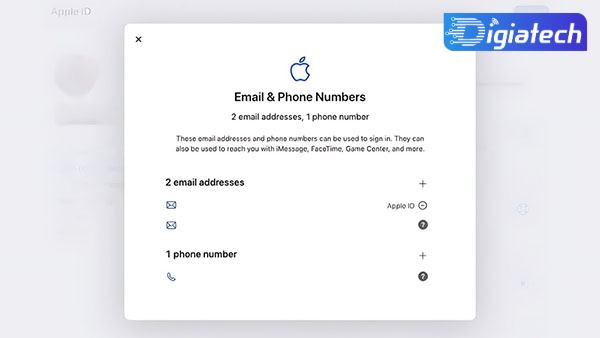
تغییر ایمیل متصل به اپل آیدی در صورت فعال بودن Stolen Device Protection
همان طور که اشاره کردیم، اگر قابلیت Stolen Device Protection فعال شده باشد، پروسه کمی متفاوت خواهد بود.
در ابتدا باید بگوییم که در این حالت، شما امکان تغییر ایمیل وصل شده به اپل آیدی از طریق نسخه وب را نخواهید داشت.
در چنین شرایطی باید این کار را از طریق خود دیوایس و مراجعه به اپلیکیشن Settings انجام دهید.
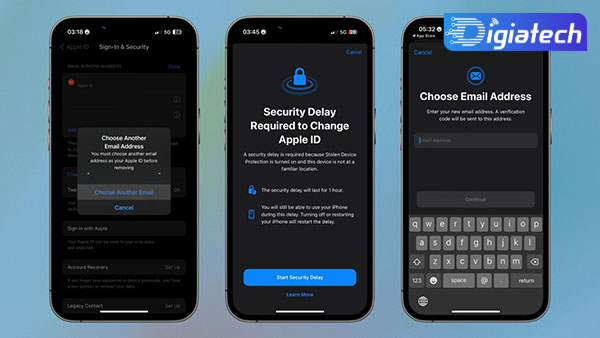
اگر از محل زندگی یا یک مکان شناخته شده فاصله داشته یا حالتی را تنظیم کردهاید که تأخیر امنیتی در این زمینه به وجود آید، باید برای ایجاد تغییرات دست کم یک ساعت صبر کنید.
برای تغییر ایمیل متصل شده به اپل اکانت در حالت فعال بودن قابلیت Stolen Device Protection روی آیفون، مراحل زیر را به ترتیب طی کنید:
قدم اول: وارد اپلیکیشن Settings شوید.
قدم دوم: از بالای صفحه روی بند نام خود ضربه بزنید.
قدم سوم: وارد قسمت Sing-In & Security شوید.
قدم چهارم: از قسمت Email & Phone Numbers روی دکمه Edit ضربه بزنید.
قدم پنجم: ایمیلی که با عنوان اپل آیدی خود از آن یاد میکنید را حذف کنید.
قدم ششم: مراحل تأخیر امنیتی (Security Delay) را پیش ببرید.
به محض پایان زمان تأخیر، نوتیفیکیشنی روی آیفون شما ظاهر خواهد شد، اما تنها چند ساعت برای انجام تغییرات زمان خواهید داشت.
اگر این فرصت را از دست بدهید، باید مراحل تأخیر امنیتی را از ابتدا مجددا انجام دهید.
پروسه تغییر ایمیل وصل شده به اپل آیدی چه به حالت اختیار و چه در حالت اجبار انجام شود، همان طور که مشاهده کردید روند بسیار آسانی است و مسیر دشوار پیچیدهای پیش روی شما نخواهد بود.
اگر قابلیت Stolen Device Protection را پیشتر فعال کردهاید، ابتدا مطمئن شوید که حداقل یک ساعت برای انجام این کار زمان در دسترس شما است.
نکات مهم در رابطه با تغییر ایمیل اپل ایدی
- با تغییر ایمیل اپل ایدی، دستگاههایی که پیش از این اپل ایدی شما در آنها sign in بودهاند، log out شده و باید بر روی سایر سیستم های مجدد رمز عبور اپل آیدی خویش را بزنید.
- باید از دستیابی همیشگی خود به آدرس ایمیل تازهتان اطمینان حاصل نمایید.
- به هیچ عنوان از ایمیل های فیک و آیدی هایی که رمز عبور آنها قابل اطمینان نیستند، استفاده نکنید.
- مسئولیت انجام فرایند تغییر ایمیل اپل ایدی بر عهده خودتان که صاحب اپل آیدی و ایمیل هستید، باشد. در واقع از محول نمودن این کار به سایرین اجتناب نمایید.
- با گوشی نیز با طی کردن همین مراحل مشابه میتوانید به تغییر ایمیل اپل ایدی بپردازید.
- گام های فوق جهت تغییر ایمیل اپل ایدی از راه تنظیمات سیستم آیفون، آیپد، و … نیز امکانپذیر است. همچنین شیوهای که در این مقاله آموزش داده شد، از وب سایت اپل و در رایانه شخصی بر گرفته شده بود.
- جالب است بدانید که تغییر کشور اپل ایدی نیز امکانپذیر است. برای انجام این مورد روی مقاله آن کلیک کنید.
گردآوری: دیجیاتک